Cara Membuka Microsoft Excel Yang Di Password
Cara Membuka Proteksi Password Office Excel – Untuk mengamankan file Office Excel agar tidak sembarangan orang bisa mengubah datanya maka kita proteksi dengan membuat password. Karena jika file Office Excel telah dibenamkan password (Protect Sheet) didalamnya maka sedikitpun orang lain tidak akan bisa mengubah file tersebut kecuali mengetahui passwordnya.
Sehingga kita sendiri kesulitan untuk kembali mengubah (edit) file Office Excel. Jangan khawatir karena disini saya akan memberikan cara mudah untuk membuka kembali proteksi password file Office Excel tersebut. Cara ini sama sekali kita tidak perlu menggunakan software lainnya. Kita cukup menggunakan Microsoft Office Excel untuk melakukan Unprotect Password tersebut.
Kemudian jalan kan dengan memilih run pada tab pilihan di atas. tunggu sampai prosesnya selesai maka shet tersebut sudah bisa di edit sesuai yang kalian inginkan.
Bagaimana mudah bukan? Silakan selamat mencoba trik Membuka Proteksi Password Office Excel ini. Semoga Anda berhasil melakukannya dan saya harap gunakan trik ini untuk tindakan yang baik bukan untuk menjebolkan file Office Excel orang lain yang dilindungi dengan proteksi. Salam hangat dan sampai bertemu di artikel menarik lainnya.
Lalu bagaimana jika suatu saat kita sendiri lupa akan password tersebut?
Sehingga kita sendiri kesulitan untuk kembali mengubah (edit) file Office Excel. Jangan khawatir karena disini saya akan memberikan cara mudah untuk membuka kembali proteksi password file Office Excel tersebut. Cara ini sama sekali kita tidak perlu menggunakan software lainnya. Kita cukup menggunakan Microsoft Office Excel untuk melakukan Unprotect Password tersebut.
Sebenarnya itu tidaklah sulit untuk membuka dan mengetahui pasword yang ada pada program excel tersebut. Kita cukup memasukan modul dan menjalankan pada sheet excel yang telah di pasword.
Menghapus Password Pada File Excel
Banyak alasan untuk membuka proteksi password Office Excel, misal seperti yang sudah diterangkan diatas karena lupa. Atau bahkan mungkin kita menemukan file Office Excel yang harus kita edit datanya sedangkan file tersebut diproteksi oleh orang lain. Kemudian kita kesulitan untuk menanyakan password tersebut kepada orang yang telah membuat passwordnya. Maka solusi satu-satunya adalah dengan melakukan cara yang akan saya bahas disini.
- Buka file excel yang di protect
- Caranya silakan Anda buka file Office Excel yang telah diproteksi tersebut kemudian Kalian tekan Alt+F11 pada keyboard. Fungsi tombol kombinasi Alt+F11 ini adalah untuk mengaktifkan layar kerja Microsoft Visual Basic. Kemudian Anda klik pilih menu Insert dan Module.
- klik 2x pada sheet yang telah di protect dan masukan kode scrip di bawah ini.
Kode Membuka Password Microsoft Excel
Sub InternalPasswords()
Dim i As Integer, j As Integer, k As Integer
Dim l As Integer, m As Integer, n As Integer
Dim i1 As Integer, i2 As Integer, i3 As Integer
Dim i4 As Integer, i5 As Integer, i6 As Integer
On Error Resume Next
For i = 65 To 66: For j = 65 To 66: For k = 65 To 66
For l = 65 To 66: For m = 65 To 66: For i1 = 65 To 66
For i2 = 65 To 66: For i3 = 65 To 66: For i4 = 65 To 66
For i5 = 65 To 66: For i6 = 65 To 66: For n = 32 To 126
ActiveWorkbook.Unprotect Chr(i) & Chr(j) & Chr(k) & _
Chr(l) & Chr(m) & Chr(i1) & Chr(i2) & Chr(i3) _
& Chr(i4) & Chr(i5) & Chr(i6) & Chr(n)
ActiveSheet.Unprotect Chr(i) & Chr(j) & Chr(k) & _
Chr(l) & Chr(m) & Chr(i1) & Chr(i2) & Chr(i3) _
& Chr(i4) & Chr(i5) & Chr(i6) & Chr(n)
If ActiveWorkbook.ProtectStructure = False Then
If ActiveWorkbook.ProtectWindows = False Then
If ActiveSheet.ProtectContents = False Then
Exit Sub
End If
End If
End If
Next: Next: Next: Next: Next: Next
Next: Next: Next: Next: Next: Next
End Sub
Kemudian jalan kan dengan memilih run pada tab pilihan di atas. tunggu sampai prosesnya selesai maka shet tersebut sudah bisa di edit sesuai yang kalian inginkan.
Bagaimana mudah bukan? Silakan selamat mencoba trik Membuka Proteksi Password Office Excel ini. Semoga Anda berhasil melakukannya dan saya harap gunakan trik ini untuk tindakan yang baik bukan untuk menjebolkan file Office Excel orang lain yang dilindungi dengan proteksi. Salam hangat dan sampai bertemu di artikel menarik lainnya.




Post a Comment for "Cara Membuka Microsoft Excel Yang Di Password"